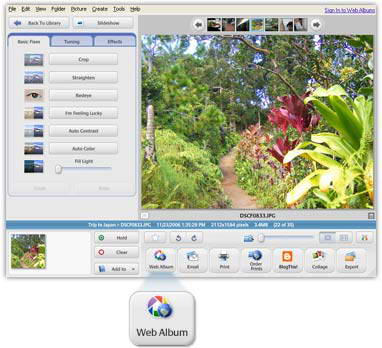Picasa
- 类型:图形图像
- 大小:13.04MB
- 平台:WinAll
- 语言:简体中文
- 版本:3.9.141.259
- 时间:2022-09-06 20:09
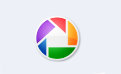
picasa是一款免费的图片管理工具,可以轻松管理、编辑和分享你的图片。Picasa不是专业编辑软件,但它确实提供了一系列有趣的功能,您可以使用这些功能执行基本编辑,无论是 逐个图像,并排还是分批编辑,包括裁剪,拉直,调整颜色和对比度,增强清晰度,红眼校正和应用滤镜。picasa还可以在你每次运行打开该工具时自动同步之前设置好的选项。
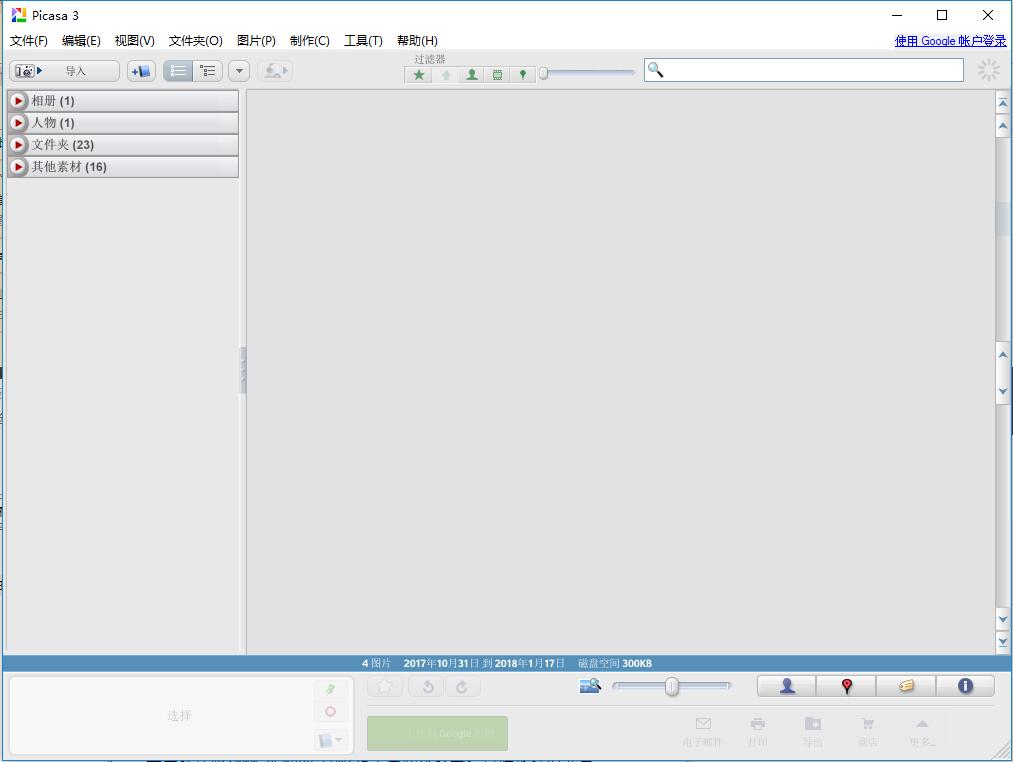
Picasa3软件特色
头像视频
使用新的“头像视频”功能,您可以快速创建以某个特定人员为主题的幻灯片演示,并在其中附加过渡效果、音乐和图片说明。
批量上传
管理并整理您的照片。可以将多个相册同时上传到 Picasa 网络相册。还可以删除相册,或者更改上传大小、观看权限或已上传到 Picasa 网络相册中的照片的同步状态。
用 Picnik 修改
只需从“基本效果”标签中选择用 Picnik 修改即可将 Picnik 的神奇效果应用于您的照片。
“属性”面板
Picasa 现在支持 XMP 与 EXIF 数据。您现在可以在“属性”面板中查看图片数据 以及地点和标签。
Picasa3安装步骤
1、从站下载Picasa软件包,进行解压缩,双击打开.exe安装程序,点击我同意

2、选择Picasa的安装位置,并点击安装
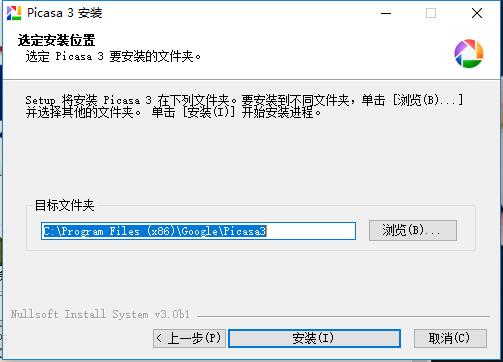
3、等待安装结束后,点击完成即可开始使用Picasa。

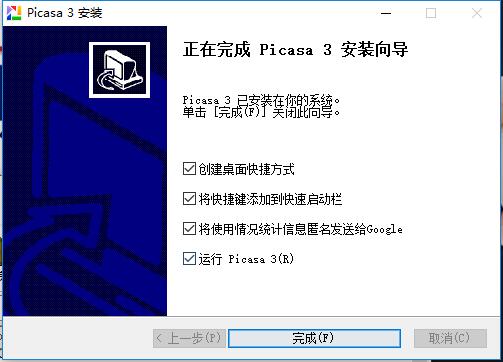
Picasa3使用攻略
Picasa图片扫描教程
1、设置picasa选择需要扫描的文件。
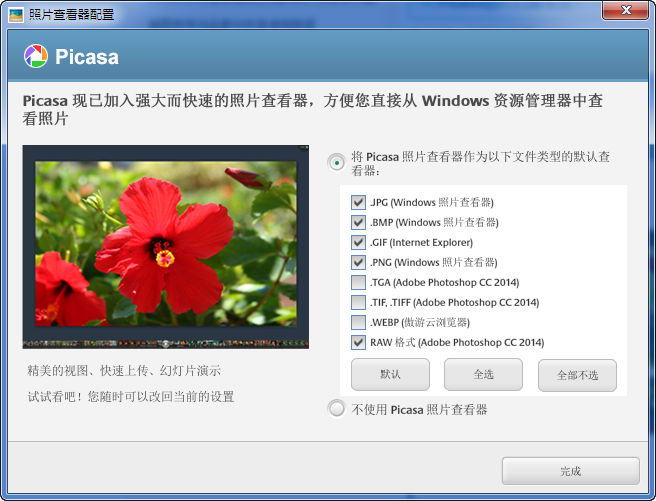
2、设定好picasa需要扫描的路径地址。
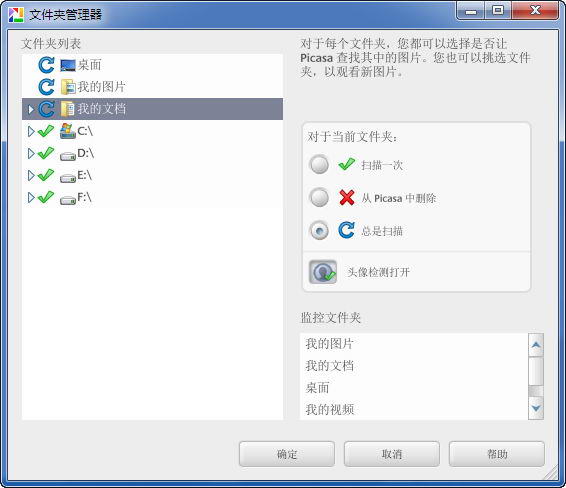
3、picasa启动后界面如下:picasa会在启动时自动扫描指定文件夹哦。
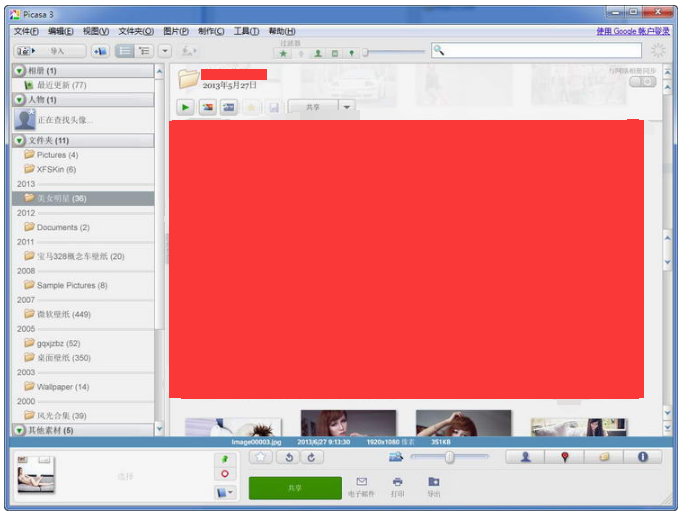
Picasa3相关问题
一、Picasa怎么给图片添加文字?
1、运行打开picasa,然后选择【文件】——【将文件添加到 picasa(F)...】
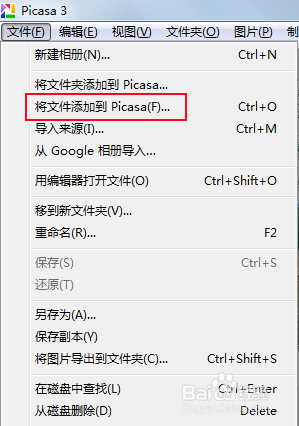
2、将需要添加文字的图片导入后选择【通常需要的修正】——【文本】
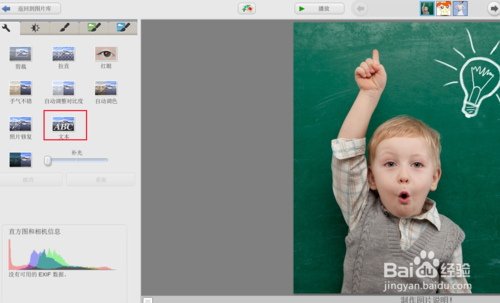
3、然后将编辑的文本对话框调出,设置自己需要的选项。
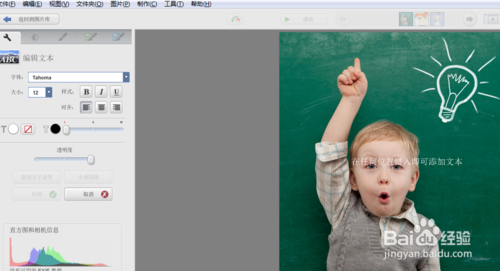
4、如:设置需要的字体、颜色、大小等。
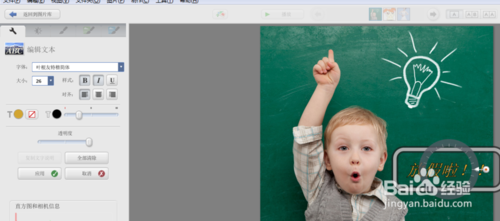
5、最后将文字调整至合适的位置保存即可。

二、如何用picasa软件管理大量图片?
1、运行打开picasa,选择【视图】——【标签】
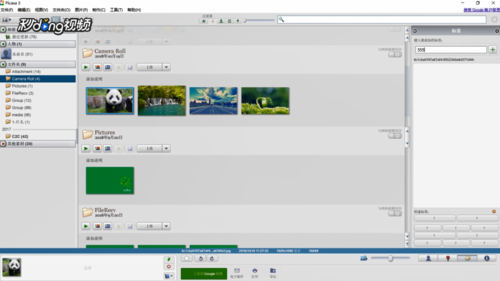
2、选择加号添加需要的图片,或是借助下方的问号配置分类标签。
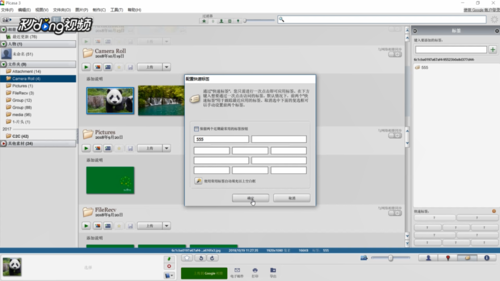
3、然后选中需要批量处理的图片添加标签,再选择加号
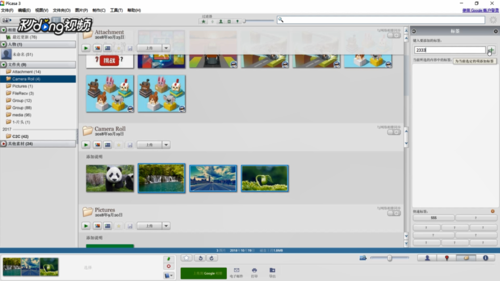
4、选择问号,输入标签名并确认,即可在搜索栏中搜索标签名下的图片了。
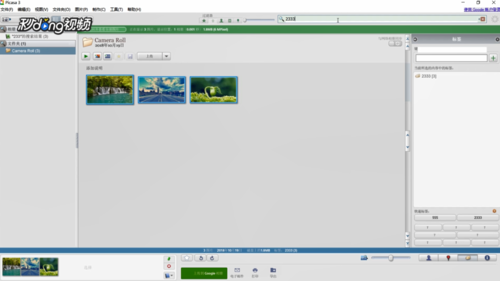
三、怎么对图片批量重命名?
选中所有要重命名的图片,按下F2即可。
PhotoShop和光影魔术手,Picasa等有什么区别?
picasa和photoshop、光影魔术手都是可以支持实现图片处理效果,但是后两者主要用于修饰、美化图片。picasa则是主要用于图片的查找及管理,修图功能比较次要。
光影魔术手是一款主要用于处理数码照片画质及改善效果的工具,比较常用于摄影后期,操作比较简单。photoshop则是一款专业的图片处理及绘图工具,可实现功能更多更炫更专业。
如果你想体验这两款软件,请在该处获取链接地址:
光影魔术手:http://www.51xiazai.cn391818
photoshop:http://www.51xiazai.cn24247
Picasa3更新日志
1、添加了上传到Google+的功能:与圈子共享,将照片发送到您的信息流以及以原始尺寸上传照片;
2、社交标记:为您的Google+圈子中的人员添加姓名标签,并通过G+通知他们;
3、新的照片修改效果;
4、并排修改:并排比较两张照片或同一张照片的不同修改版本;
5、更新了对新款相机拍摄的照片的RAW支持。
硕网推荐
Picasa作为一款不断更新迭代的看图软件软件,已经在一次又一次的版本更新中改头换面,更加符合用户需求,给用户带来了极高的使用体验,{zhandian}小编推荐大家下载使用,另外还有{recommendWords}等相关软件也还不错哦,可以下载使用。